- Filhanterare för Mac
- iOS filhanterare
- Commander One som iOS-filhanterare
Commander One som iOS-filhanterare
Man kan inte överskatta vikten av att ha en bra iPhone-filhanterare inte bara för att hålla ordning och dela objekt, utan också för att synkronisera mellan enheter och online-lagringskonton. Men hur väljer man den bästa? För att göra det lättare för dig att välja har vi sammanställt några av de mest använda filhanterarna för iOS-enheter.
Om du ofta måste interagera med iOS-enheter, t.ex. om du behöver importera bilder från iPhone, överföra musik från iPhone till Mac, kopiera filer till iPad, etc., behöver du en kraftfull filhanterare som kan hjälpa dig med iOS-filöverföring till Mac. Lyckligtvis finns det idag många alternativ och appar på marknaden. Vissa är bra på att utföra grundläggande operationer, medan andra erbjuder mer avancerad funktionalitet. Låt oss titta på de 5 bästa lösningarna.
Användarsituation:
Kan du rekommendera en bra filhanterare för iPad? Jag vill ha en som visar alla filer på iPaden, låter mig förnya mina filer och låter mig överföra filer. Just nu är filappen (blått mappsymbol) som följde med iPaden nästan värdelös. Jag har över 4 GB med foton och videor någonstans men filappen visar dem inte ens.— från Apple-diskussioner
Använd appen Filer på dina iOS-enheter
Att hantera filer har varit en riktig utmaning för iPhone-användare fram till nyligen. Till skillnad från andra mobila plattformar erbjöd inte operativsystemet iOS någon inbyggd filhanterare för att visa filsystemet. Men med lanseringen av iOS 11 introducerades en filhanteringsapp – Filer-appen.
Filer-appen låter dig visa och organisera filer som finns lagrade på din iPhone eller iPad, samt på olika externa enheter som USB-minnen eller portabla SSD-diskar. Den har även stöd för populära molntjänster (Google Drive, Dropbox och andra), vilket innebär att du snabbt kan synka någon av de stödda tjänsterna och komma åt sparade filer direkt från Filer-appen.
Så här använder du Filer-appen och får tillgång till dina filer:
1. Öppna appen Filer och tryck på Bläddra.
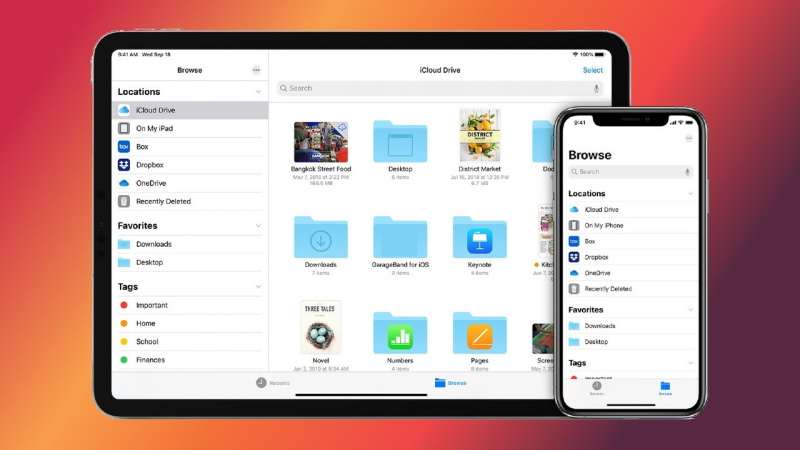
2. Välj sedan På min iPhone.
3. Detta öppnar en lista över filer som är lagrade lokalt på din iPhone eller iPad.
Bästa iPhone-filhanteraren för macOS
Commander One är en applikation för multitasking med ett klassiskt tvåpanelsgränssnitt, där kopiering och flyttning av filer sker enkelt med dra-och-släpp-operationer från en panel till en annan. Det fungerar som en mycket bekväm filhanterare för iPhone och gör det möjligt att montera iOS-enheter på Mac som om de vore extra hårddiskar, så att du enkelt kan bläddra i deras innehåll.
Förutom att utföra grundläggande filhanteringsåtgärder såsom att kopiera, klistra in, radera filer och mappar, erbjuder Commander One följande funktionalitet: kort läge, visa dolda filer med en praktisk knapp, filvisare, root-åtkomst och mycket mer. Bland annat kan du enkelt ställa in snabbknappar för snabb åtkomst till funktioner. Inte bara en filhanterare, utan Commander är också ett utmärkt arkiveringsverktyg så att du kan komprimera och extrahera data med det.
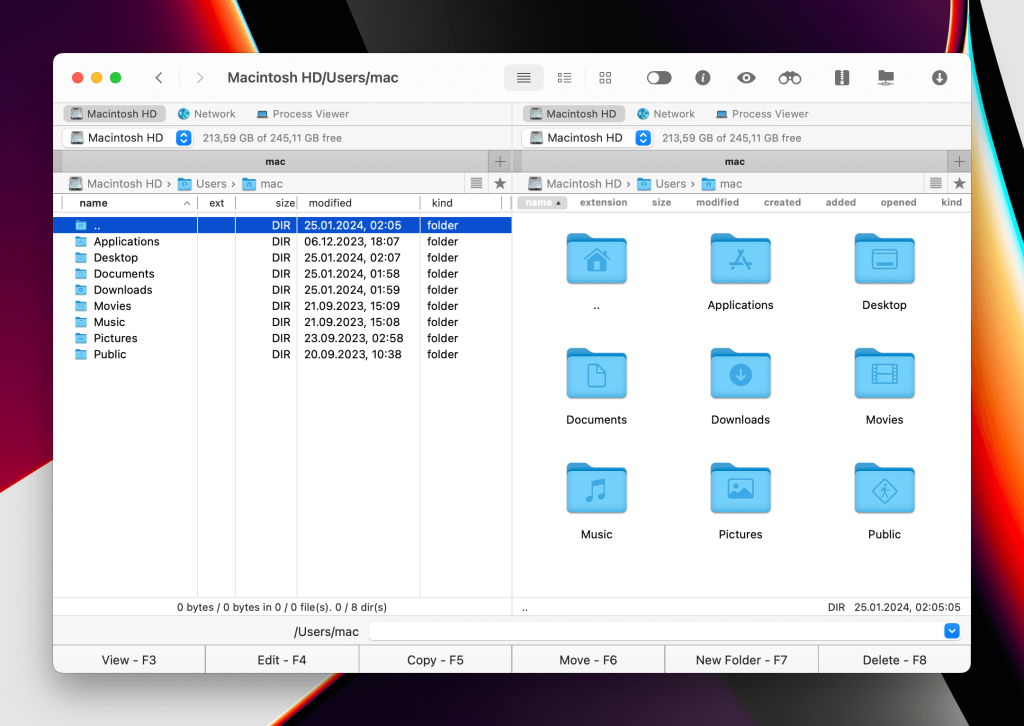
Denna funktionalitet ingår i gratisversionen av applikationen. Om du behöver en filhanterare för att överföra filer från iPhone till Mac, kika på appens PRO Pack – dess avancerade funktioner är tillgängliga för dig under en prövoperiod på 15 dagar. Höjdpunkten bland de betalda funktionerna är att du kan montera molnlagringstjänster – Amazon S3, Dropbox, Google Drive, OneDrive WebDAV – på din Mac.
MTP- och Android-enheter kan också monteras. Inbyggd FTP/ SFTP/ FTPS-klient gör det möjligt att överföra data online på ett säkert sätt. Listan över arkivformat som stöds är längre än i gratisversionen, och inkluderar ZIP, RAR, TBZ, TGZ, 7zip.
Denna iOS-överföringsapp för Mac är helt kompatibel med macOS 10.13 och senare versioner.
Så här överför du filer från iPhone till Mac med Commander One
Med Commander One kan du flytta filer från din iPhone, iPad, iPod till Mac och tillbaka via en USB-kabel. För att komma åt innehållet på din iPhone direkt från din Mac, följ dessa steg:
1. Först, ladda ner Commander One från utvecklarens webbplats, installera det och starta appen.
2. Anslut sedan din iPhone till Mac med hjälp av en USB-kabel.
3. Hitta din iPhone i sidofältet i Finder och välj den. Klicka på “Lita på” i Finders gränssnitt.
4. Klicka på “Lita på” på din iPhone.
5. Anslut din iPhone igen med USB-kabeln.
6. När du är klar, öppna Commander One. Din iPhone kommer att visas som ett USB-minne och du kommer att kunna visa filer på den, komma åt användar-/media-mappar och hämta foton. Samma sak gäller för andra iOS-enheter, anslut dem till Mac och fortsätt – överför filer till iPad, dina favoritlåtar till iPod, etc.
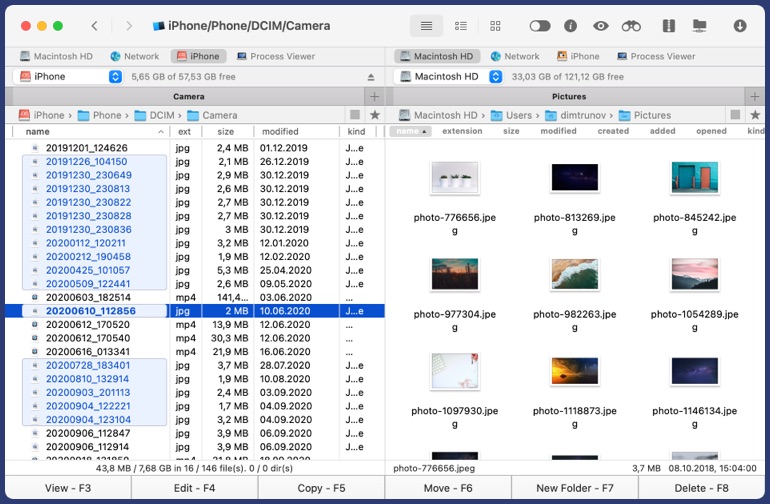
Alternativ iPhone-filhanterare
Readdle
Readdle är ett mångsidigt verktyg för iOS som gör det enkelt för iPhone- och iPad-ägare att hitta, visa och hantera filer. Det är helt gratis och har en rad olika funktioner. Readdle hanterar alla filformat på ett utmärkt sätt, inklusive video, text och ljud. Med denna kostnadsfria filhanterare för iPhone kan du läsa böcker, titta på videor, lyssna på dina favoritlåtar, öppna ZIP-filer och mycket mer. Dessutom finns det en FileDrop-funktion för att dela filer med närliggande iOS-enheter.
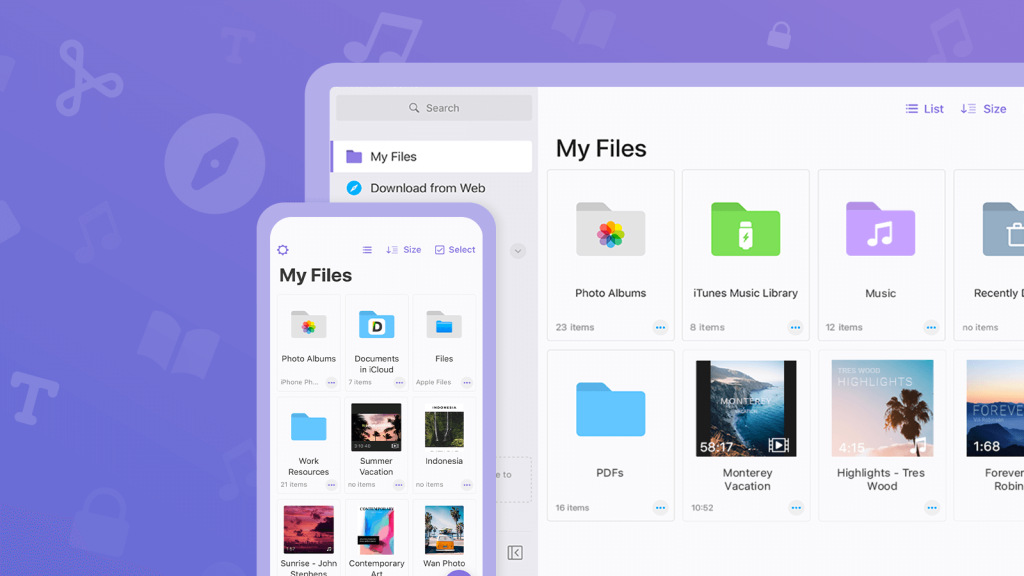
Fördelar
- Kompatibel med alla filtyper
- Inbyggd FileDrop-funktion
- Tillåter att lägga till kommentarer och anteckningar i PDF-dokument.
Nackdelar
- Användargränssnittet kan verka lite svårt eller förvirrande att navigera i till en början.
Pris: gratis, premiumversionen kostar cirka 899 kr per år
Användarbetyg: 4,5/5 på GetApp
FileApp
En annan iPhone-filhanterare på vår lista är FileApp. Den erbjuder bred funktionalitet och gör det enklare att arbeta med och organisera data. Denna applikation hanterar de flesta filtyper, inklusive PDF och Microsoft Office-dokument, och spelar även upp multimedieinnehåll. Med FileApp kan du dessutom kopiera, redigera, bokmärka och kommentera PDF-bilagor samt trådlöst strömma allt media till enheter som stöder AirPlay.
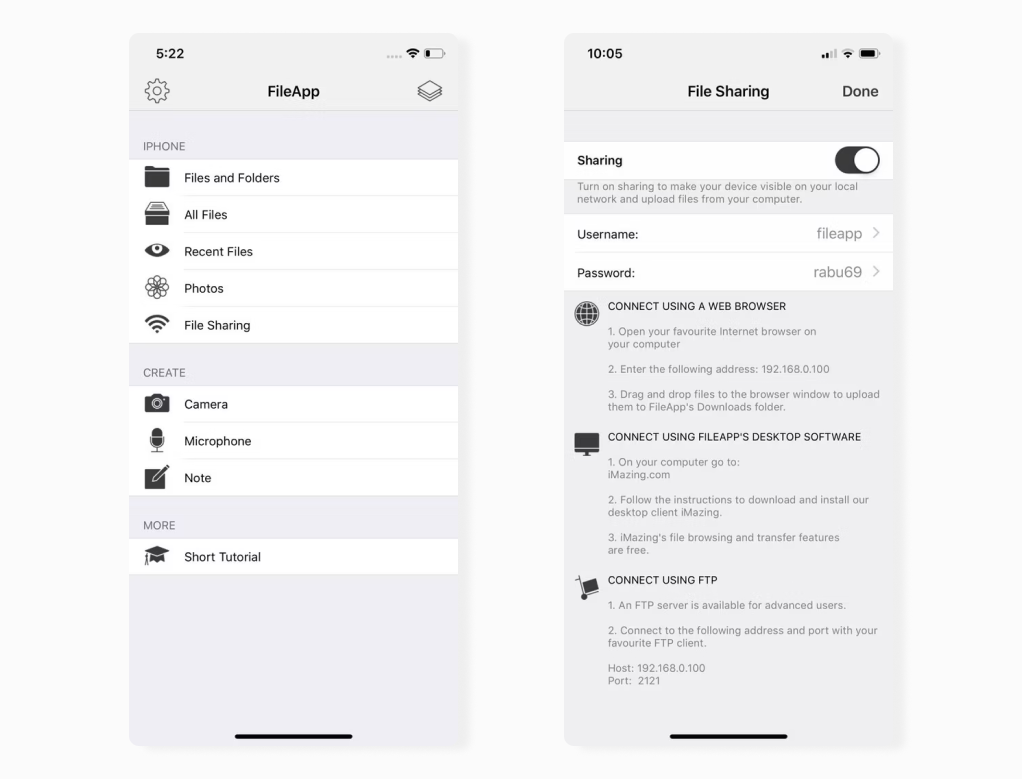
Fördelar
- Multifunktionell PDF-redigerare
- Låter dig skapa och redigera textfiler i formaten TXT, HTML, XML
- Fullständigt AirPlay-stöd.
Nackdelar
- Vissa användare har rapporterat minnesfel.
Pris: gratis, Pro-versionen kostar $4,99
Användarbetyg: 4/5 på CNET
Dropbox
Om du sparar alla dina filer i Dropbox, kan du installera dess mobilversion på din iOS-enhet. Du kommer att ha tillgång till ditt Dropbox-bibliotek så länge du har en aktiv internetanslutning. Det finns också en offline-funktion, med vilken du kan spara utvalda filer och komma åt dem offline.
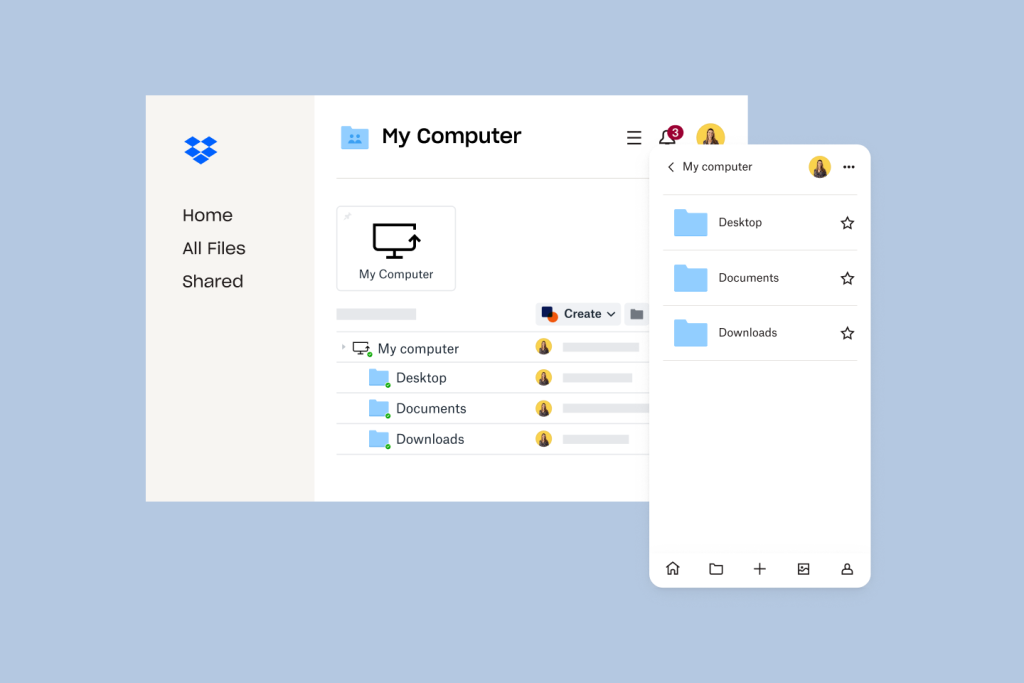
Fördelar
- Tillåter skapande av textfiler i applikationen
- Kommentarer stöds
- Åtkomst till filer var som helst.
Nackdelar
- Saknar filter för att visa filer efter typer, förutom bilder
- Endast 2 GB lagringsutrymme är tillgängligt i grundversionen.
Pris: gratisversion tillgänglig, planer börjar från 9,9 $/månad
Användarbetyg: 4,4/5 på G2
File Manager
File Manager är ytterligare en filhanterare som iPhone-användare kan överväga. Den är gratis och har ett enkelt användargränssnitt. Med File Manager kan du enkelt visa och hantera dokument, mediainnehåll, komprimerade filer på din iPhone och andra iOS-enheter. Följande filformat är tillgängliga: MP3, FLAC, AVI, MP4, DOC, PPT, PDF och andra. Appen möjliggör också anslutning till olika molntjänster. Listan över stödda tjänster inkluderar Google Drive, Dropbox.
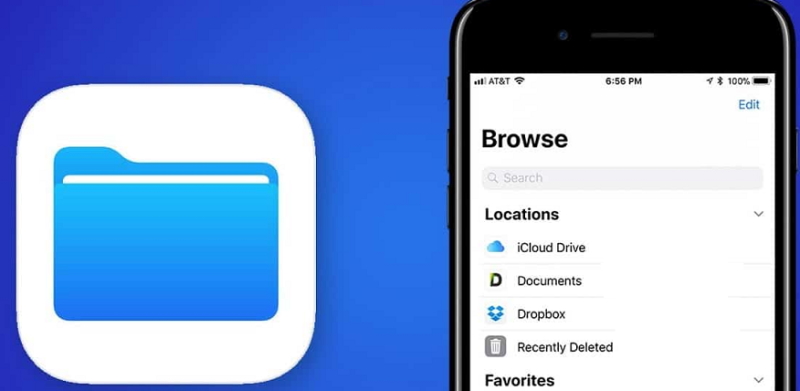
Fördelar
- Visa enkelt bilder, PDF/Word/Excel-dokument, ljud, video, etc.
- Stöder Dropbox och andra molnbaserade tjänster
- Ger skydd med lösenkod
- Enkel delning av filer via Bluetooth, Facebook och e-post.
Nackdelar
- Vissa användare har rapporterat ett problem med att överföra filer via WiFi och molntjänster.
Slutsats
Förhoppningsvis kommer denna lista över de bästa filhanteringslösningarna för iPhone att hjälpa dig att göra rätt val. Du kan använda någon av dessa appar för att organisera filer på din iOS-enhet. Varje filhanterare som granskats ovan gör det enkelt att hitta, visa och hantera dina filer och har de grundläggande funktioner som en bra filhanterare bör ha.
För fler funktioner rekommenderar vi att prova Commander One. Med denna filhanterare kan iPhone-användare även enkelt flytta filer från iPhone till Mac, iPad till Mac, iPod till Mac och vice versa med hjälp av en USB-kabel.
Vanliga frågor
Med lanseringen av iOS 11 introducerades appen “Filer”, som gör det möjligt att bläddra bland filer lagrade på din iPhone samt de i molntjänster. Som standard hittar du appen Filer på den andra hemskärmen.
Filhanteraren låter dig använda iPhone som ett USB-minne och bläddra i medieinnehåll, komprimerade filer och Microsoft Office-dokument. Den har också en inbyggd PDF-läsare.
Om din iPhone kör iOS 11 eller senare finns det en inbyggd filhanteringsapp – Filer-appen. Med den kan du spara, öppna och organisera filer. Om du behöver överföra filer mellan iPhone och Mac, kan du använda Commander One. Den här appen låter dig överföra filer från valfri iOS-enhet till Mac och vice versa.
File Manager-appen är appen som låter dig visa och organisera filer lagrade på din iPhone. Det är som Finder på din Mac. Enligt dina önskemål och behov kan du välja den bästa filhanteringsappen, men vi rekommenderar Commander One som det enklaste och mest bekväma sättet. Dessutom gör Commander One överföring av filer från Mac till iPad och iPhone så enkelt som möjligt. Allt du behöver göra är att ansluta dina enheter via en USB-kabel så monteras din iOS-enhet som en lokal enhet.
